액세스 검토 결과 모니터링
Microsoft Entra ID는 기업이 Microsoft Entra 액세스 검토를 사용하여 그룹 및 애플리케이션에 대한 액세스를 관리하는 방법을 간소화합니다. Microsoft 365 같은 다른 Microsoft Online Services는 Microsoft Entra 액세스 검토를 통해 관리할 수도 있습니다.
My Apps로 액세스 검토 수행
알림 메일에서 또는 사이트로 직접 이동하여 액세스 검토 프로세스를 시작할 수 있습니다.
이메일:
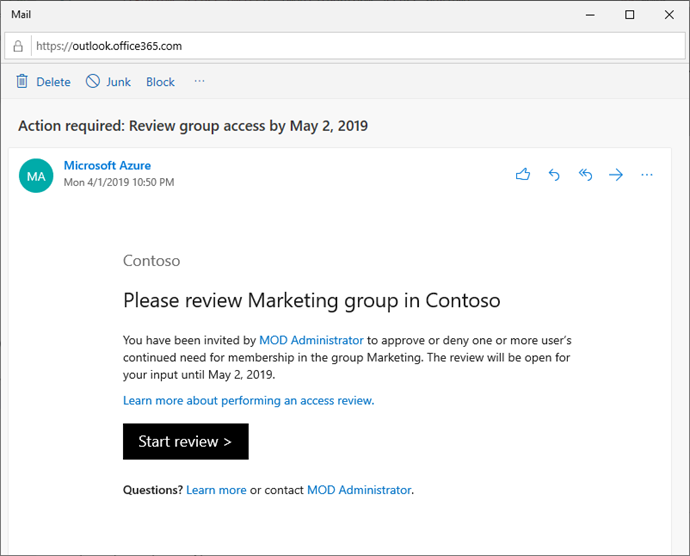
검토 시작 링크를 선택하여 액세스 검토를 엽니다.
메일이 없는 경우 다음 단계를 수행하여 보류 중인 액세스 검토를 찾을 수 있습니다.
https://myapps.microsoft.com에서 My Apps 포털에 로그인합니다.
페이지의 오른쪽 위 모서리에 위치한 이름과 기본 조직 옆, 사용자를 선택합니다. 둘 이상의 조직이 나열되는 경우 액세스 검토를 요청한 조직을 선택합니다.
액세스 검토 타일을 선택하여 보류 중인 액세스 검토 목록을 표시합니다.
중요
배열이 표시되지 않은 경우 해당 조직에 대해 수행할 액세스 검토가 없으므로 이 시점에서는 어떤 작업도 필요하지 않습니다.
수행하려는 액세스 검토의 검토 시작 링크를 선택합니다.
액세스 검토를 열면 액세스를 검토해야 하는 사용자의 이름이 표시됩니다.
액세스를 승인하거나 거부할 방법은 두 가지가 있습니다.
- 각 사용자 요청에 대한 적절한 작업을 선택하여 하나 이상의 사용자에 대한 액세스를 승인하거나 거부할 수 있습니다.
- 시스템 권장 사항을 수락할 수 있습니다.
하나 이상의 사용자에 대한 액세스 승인 또는 거부
사용자 목록을 검토하고 사용자의 지속적인 액세스를 승인 또는 거부할지 결정합니다.
- 단일 사용자에 대한 액세스를 승인하거나 거부하려면 해당 행을 선택하여 수행할 작업을 지정하는 창을 엽니다.
- 여러 사용자에 대한 액세스를 승인하거나 거부하려면 사용자 옆에 확인 표시를 추가하고 X 사용자 검토 단추를 선택하여 수행할 작업을 지정하는 창을 엽니다.
승인 또는 거부를 선택합니다.
참고
확실하지 않은 경우 “알 수 없음”을 선택하면 사용자가 액세스 권한을 유지하고 사용자의 선택이 감사 로그에 기록됩니다.
액세스 검토 관리자는 결정에 대한 근거 상자에 근거를 입력해야 할 수 있습니다.
- 근거가 필요하지 않은 경우라도 마찬가지입니다. 여전히 결정에 대한 근거를 제공할 수 있으며 포함하는 정보는 다른 검토자가 사용할 수 있습니다.
수행할 작업을 지정했으면 저장을 선택합니다.
- 사용자의 액세스가 거부된 뒤 즉시 제거되지 않습니다. 검토 기간이 끝나면 제거됩니다. 또는 자동 적용을 사용하는 경우 관리자가 검토를 중지할 때 제거됩니다.
- 검토자가 여러 명인 경우 마지막에 제출된 응답이 기록됩니다. 관리자가 Alice와 Bob이라는 두 검토자를 지정하는 예를 살펴보겠습니다. Alice가 액세스 검토를 먼저 열고 사용자의 액세스 요청을 승인합니다. 검토 기간이 끝나기 전에 Bob은 액세스 검토를 열고 이전에 Alice가 승인한 동일한 요청에 대한 액세스를 거부합니다. 액세스를 거부한 마지막 결정이 기록되는 응답입니다.
권장 사항에 따라 액세스 승인 또는 거부
액세스 검토를 더욱 쉽고 빠르게 수행할 수 있도록 한 번의 승인으로 권장 사항을 수락할 수 있습니다. 권장 사항은 사용자의 로그인 활동을 기반으로 생성됩니다.
- 페이지 하단의 파란색 표시줄에서 권장 사항 수락을 선택합니다. 권장되는 작업 요약이 표시됩니다.
- 확인을 선택하여 권장 사항을 적용합니다.